携程旅行APP怎么添加报销凭证抬头?添加报销凭证抬头的方法讲解
时间:2025-06-19 作者:游乐小编
许多用户可能还不清楚如何在携程旅行app中添加报销凭证抬头。下面我们将详细介绍这一操作步骤,希望能对大家有所帮助。
首先,启动携程旅行APP,点击首页右下角的【我的】选项,然后进入【常用信息】页面。(如下图)
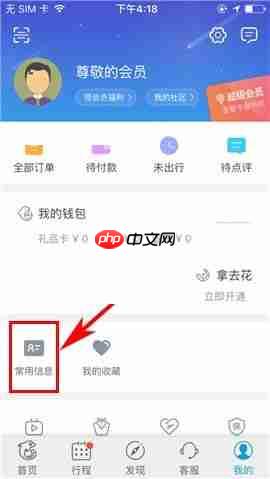 2) 接下来,在“报销凭证”列表中,选择【添加报销凭证抬头】,填写完毕相关信息后,点击【保存】即可完成。(如下图)
2) 接下来,在“报销凭证”列表中,选择【添加报销凭证抬头】,填写完毕相关信息后,点击【保存】即可完成。(如下图)
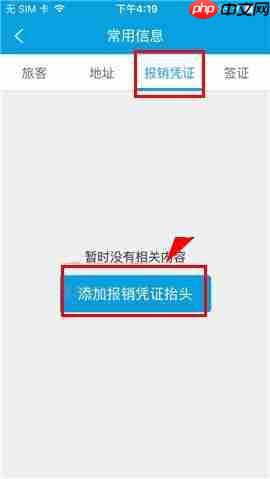
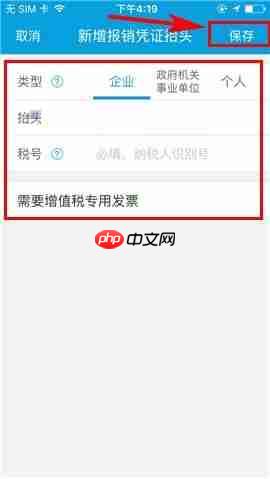 携程旅行更多实用攻略推荐:
携程旅行更多实用攻略推荐:
如何在携程旅行中解除银行卡绑定?解除银行卡的具体步骤
如何在携程旅行APP中进行酒店价格对比?酒店价格对比方法详解
携程旅行1元抢购有哪些技巧?1元抢购的详细流程介绍
小编推荐:
相关攻略
更多 - 花呗关闭后如何关闭淘宝免密支付_单独关闭支付宝花呗淘宝设置 06.21
- 支付宝提现免手续费的方法是什么 06.20
- 拼多多如何加入购物车一起付款 06.20
- 支付宝神奇海洋7.13日答案是什么 06.20
- 支付宝写福字得福卡在哪 06.20
- 支付宝集五福写福字得福卡攻略 06.20
- 茗匠茶楼管理系统结账功能是什么 06.20
- 黄河票务退款不处理怎么办 黄河票务网一直不退款解决方法 06.20
热门推荐
更多 热门文章
更多 -

- 神角技巧试炼岛高级宝箱在什么位置
-
2021-11-05 11:52
手游攻略
-

- 王者荣耀音乐扭蛋机活动内容奖励详解
-
2021-11-19 18:38
手游攻略
-

- 坎公骑冠剑11
-
2021-10-31 23:18
手游攻略
-

- 原神卡肉是什么意思
-
2022-06-03 14:46
游戏资讯
-

- 坎公骑冠剑11
-
2021-10-31 00:09
手游攻略




















